Las traducciones son generadas a través de traducción automática. En caso de conflicto entre la traducción y la version original de inglés, prevalecerá la version en inglés.
Uso de gráficos de cajas
Los gráficos de cajas, también conocidos como gráficos de cajas y bigotes, muestran datos agrupados de varios orígenes en un único elemento visual, lo que le ayuda a tomar decisiones basadas en datos. Utilice gráficos de cajas para ver cómo se distribuyen los datos en un eje o a lo largo del tiempo, como, por ejemplo, los vuelos que se retrasan durante un período de 7 días. Por lo general, los gráficos de cajas detallan la información en cuartos:
-
Mínimo: punto de datos más bajo sin incluir los valores atípicos.
-
Máximo: punto de datos más alto sin incluir los valores atípicos.
-
Mediana: valor medio del conjunto de datos.
-
Primer cuartil: valor intermedio entre el número más pequeño y la mediana del conjunto de datos. El primer cuartil no incluye el mínimo ni la mediana.
-
Tercer cuartil: valor intermedio entre el número más alto y la mediana del conjunto de datos. El tercer cuartil no incluye el máximo ni la mediana.
Los valores atípicos son puntos de datos extremos que no se incluyen en el cálculo de los valores clave de los gráficos de cajas. Como los valores atípicos se calculan por separado, sus puntos de datos no aparecen inmediatamente después de crear el gráfico de cajas. Los gráficos de cajas muestran hasta 10 000 puntos de datos. Si un conjunto de datos contiene más de 10 000 puntos de datos, se mostrará una advertencia en la esquina superior derecha de la imagen.
Los gráficos de cajas admiten hasta cinco métricas y una agrupación, aunque no se representan si se proporcionan métricas duplicadas.
Los gráficos de cajas admiten algunos campos calculados, pero no todos. Los campos calculados que utilicen una función de ventana, por ejemplo, avgOver, generarán un error de SQL.
Los gráficos de cajas no son compatibles con MySQL 5.3 y con versiones anteriores.
La siguiente captura de pantalla muestra un gráfico de cajas.
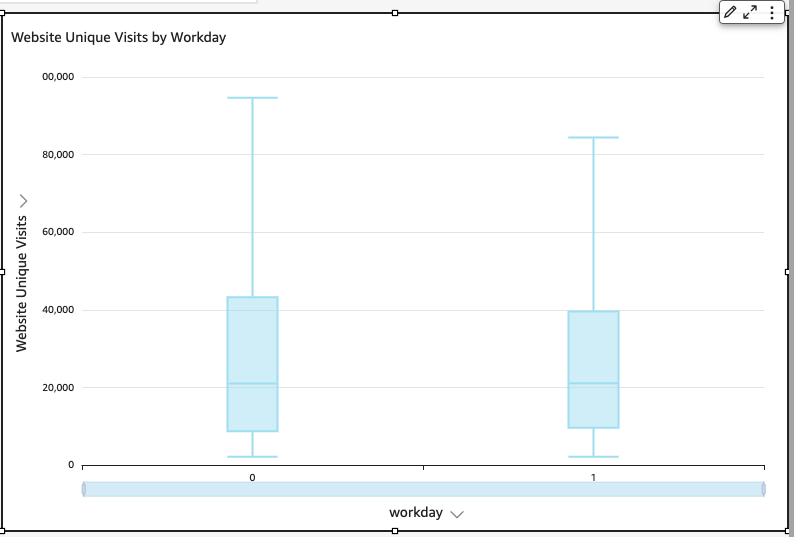
Este es el icono de un gráfico de cajas.
Creación de un elemento visual de gráfico de cajas básico
-
Inicia sesión en Amazon QuickSight enhttps://quicksight.aws.amazon.com/
. -
Abre Amazon QuickSight y selecciona Analyses en el panel de navegación de la izquierda.
-
Seleccione una de las siguientes opciones:
-
Para crear un análisis nuevo, elija Nuevo análisis en la parte superior derecha. Para obtener más información, consulte Inicio de un análisis en Amazon QuickSight.
-
Para usar un análisis existente, elija los análisis que desea editar.
-
-
Elija Agregar, Agregar elemento visual.
-
En la parte inferior izquierda, seleccione el icono del diagrama de cajas en Tipos de elementos visuales.
-
En el panel Lista de campos, elija los campos que desee utilizar para los cuadros de campo apropiados. Los gráficos de cajas requieren al menos un campo de medida único.
-
(Opcional) Añada capas de desglose arrastrando uno o más campos adicionales al cuadro del campo Grupo/color. Para obtener más información acerca de cómo añadir desgloses, consulte Añadir desgloses a los datos visuales en Amazon QuickSight.
Para comprender las características que admiten los gráficos de cajas, consulte Formato de análisis por tipo en QuickSight. Para obtener información sobre las opciones de personalización, consulte Formatear en Amazon QuickSight.